新二代身份证阅读器使用手册范本
身份证阅读器使用说明
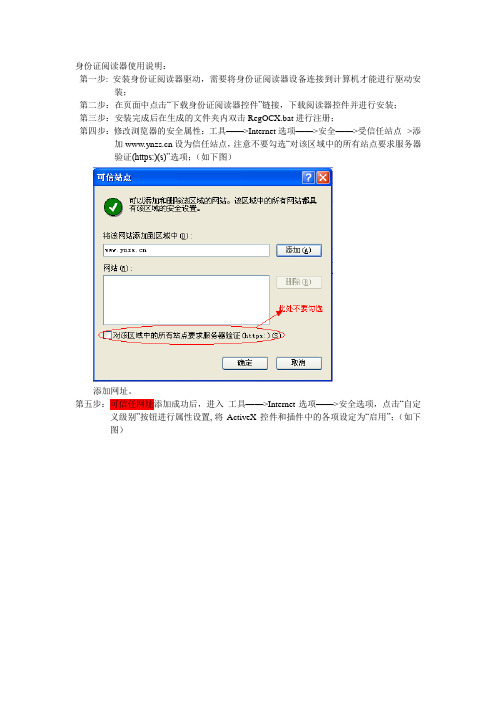
身份证阅读器使用说明:
第一步: 安装身份证阅读器驱动,需要将身份证阅读器设备连接到计算机才能进行驱动安装;
第二步:在页面中点击“下载身份证阅读器控件”链接,下载阅读器控件并进行安装;
第三步:安装完成后在生成的文件夹内双击RegOCX.bat进行注册;
第四步:修改浏览器的安全属性:工具——>Internet选项——>安全——>受信任站点-->添加设为信任站点,注意不要勾选“对该区域中的所有站点要求服务器
验证(https:)(s)”选项;(如下图)
添加网址。
第五步:可信任网址添加成功后,进入工具——>Internet选项——>安全选项,点击“自定义级别”按钮进行属性设置, 将ActiveX控件和插件中的各项设定为“启用”;(如下
图)
第六步:关闭浏览器,重新打开页面,即可使用身份证阅读器,读取的身份证照片存放在D:\photo文件夹。
身份证阅读操作说明文档
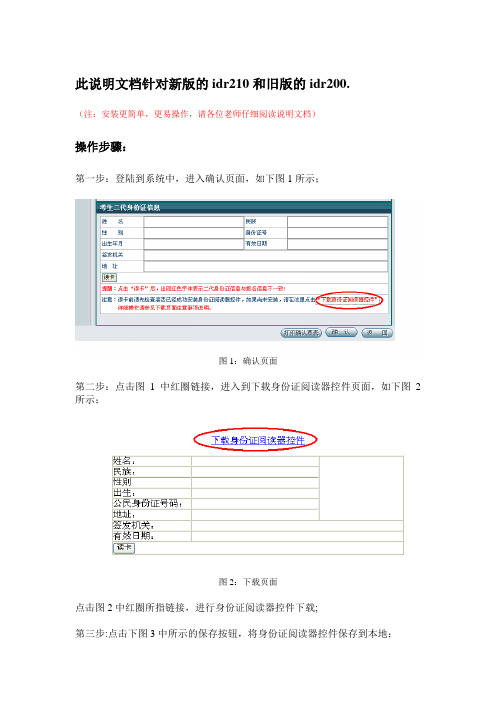
此说明文档针对新版的idr210和旧版的idr200.(注:安装更简单,更易操作,请各位老师仔细阅读说明文档)操作步骤:第一步:登陆到系统中,进入确认页面,如下图1所示;图1:确认页面第二步:点击图1中红圈链接,进入到下载身份证阅读器控件页面,如下图2所示;图2:下载页面点击图2中红圈所指链接,进行身份证阅读器控件下载;第三步:点击下图3中所示的保存按钮,将身份证阅读器控件保存到本地;图3保存到本地并解压后身份证阅读器控件文件如下图4所示。
图4第四步:点击上图中TSTCON32.EXE运行后,通过File->Register Controls,如图5所示。
图5点击图5中的Register Controls,如图6所示:图6在图6中找到IDRCONTROL.IdrControlCtrl.1,如图7所示:(注:此文件中的ProfID为电脑中ActiveX控件,请勿乱删,否则会导致有些软件不能使用,并且是以字母的顺序排序的,如果没有IDRCONTROL.IdrControlCtrl.1,直接关闭跳过此步即可。
)图7选中图7中IDRCONTROL.IdrControlCtrl.1 然后选择Unregister(取消注册)按钮,如图8所示:图8注:此步很重要,如果漏掉可能导致身份证阅读器使用不了。
而且请一定按照文档中的步骤来。
第五步:选择图4中的setup.exe双击进行安装,按默认安装,直到安装完成。
然后关闭浏览器,重新打开即可阅读二代证。
(注:idr200需要安装图4中驱动,此驱动和原来的一样。
)第六步:(只针对idr200,idr210到第五步即可。
)进入到解压后的身份证阅读器控件文件夹,进入下图9中红圈所指文件夹,安装驱动程序;图9第七步:进入驱动文件夹后显示图10所示,双击红圈所指SetupRdUsb.exe进行安装,安装完成即可。
图10注:idr200不支持win7系统,idr210支持,两个版本均支持xp系统,并且idr200和idr210均不支持vista系统。
中国联通3GESS-二代证阅读器操作手册
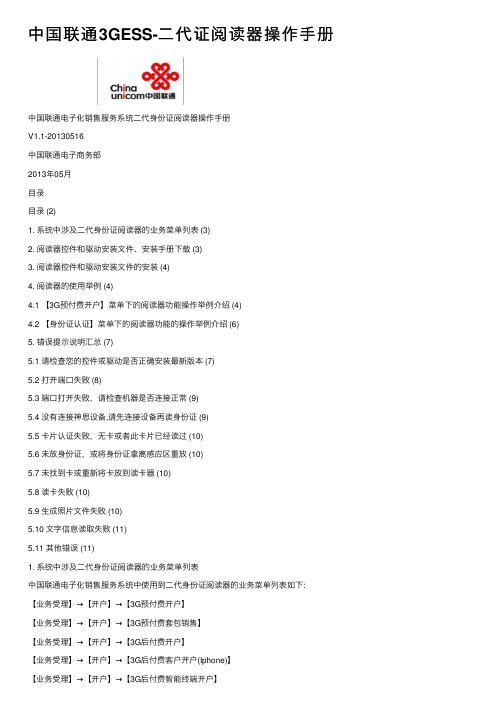
中国联通3GESS-⼆代证阅读器操作⼿册中国联通电⼦化销售服务系统⼆代⾝份证阅读器操作⼿册V1.1-20130516中国联通电⼦商务部2013年05⽉⽬录⽬录 (2)1. 系统中涉及⼆代⾝份证阅读器的业务菜单列表 (3)2. 阅读器控件和驱动安装⽂件、安装⼿册下载 (3)3. 阅读器控件和驱动安装⽂件的安装 (4)4. 阅读器的使⽤举例 (4)4.1 【3G预付费开户】菜单下的阅读器功能操作举例介绍 (4)4.2 【⾝份证认证】菜单下的阅读器功能的操作举例介绍 (6)5. 错误提⽰说明汇总 (7)5.1 请检查您的控件或驱动是否正确安装最新版本 (7)5.2 打开端⼝失败 (8)5.3 端⼝打开失败,请检查机器是否连接正常 (9)5.4 没有连接神思设备,请先连接设备再读⾝份证 (9)5.5 卡⽚认证失败,⽆卡或者此卡⽚已经读过 (10)5.6 未放⾝份证,或将⾝份证拿离感应区重放 (10)5.7 未找到卡或重新将卡放到读卡器 (10)5.8 读卡失败 (10)5.9 ⽣成照⽚⽂件失败 (10)5.10 ⽂字信息读取失败 (11)5.11 其他错误 (11)1. 系统中涉及⼆代⾝份证阅读器的业务菜单列表中国联通电⼦化销售服务系统中使⽤到⼆代⾝份证阅读器的业务菜单列表如下:【业务受理】→【开户】→【3G预付费开户】【业务受理】→【开户】→【3G预付费套包销售】【业务受理】→【开户】→【3G后付费开户】【业务受理】→【开户】→【3G后付费客户开户(Iphone)】【业务受理】→【开户】→【3G后付费智能终端开户】【业务受理】→【开户】→【3G客户开户(固⽹预存)】【业务受理】→【开户】→【集团批量开户】【业务受理】→【开户】→【补换卡】【业务受理】→【开户】→【客户资料修改】【业务受理】→【开户】→【客户资料返档补录】【业务受理】→【开户】→【⽆线上⽹卡后付费集团开户】【业务受理】→【开户】→【⽆线上⽹卡后付费个⼈开户】【业务受理】→【开户】→【沃家庭⽆线上⽹卡开户】【业务受理】→【开户】→【省份预付费⽆线上⽹卡开户】【业务受理】→【开户】→【预付费⽆线上⽹卡销售】【业务受理】→【开户】→【3G⽆线上⽹卡销售】【业务受理】→【开户】→【携号转⽹】【业务受理】→【服务】→【⾝份证认证】2.阅读器控件和驱动安装⽂件、安装操作⼿册下载1>点击菜单下的【业务受理】,再点击⼦菜单【服务】,再点击【读写卡驱动下载】选项,打开的功能界⾯,如图所⽰:2>根据阅读器上注明的⼚家,下载该⼚家的阅读器控件和驱动安装⽂件及安装⼿册。
华视牌第二代居民身份证阅读器安装与使用说明
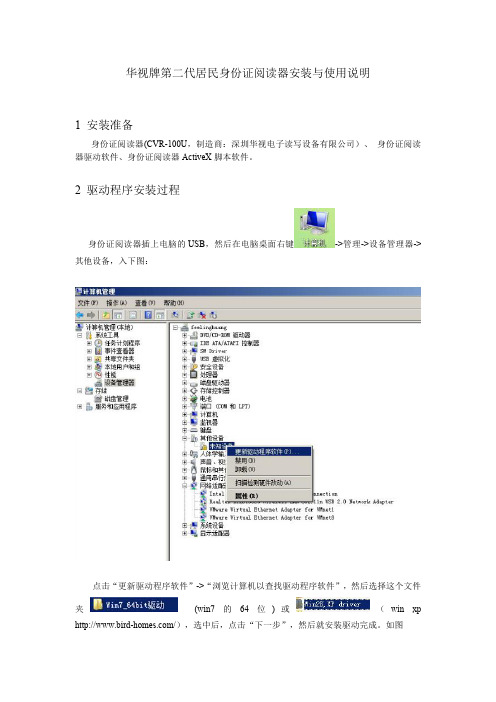
华视牌第二代居民身份证阅读器安装与使用说明1安装准备身份证阅读器(CVR-100U,制造商:深圳华视电子读写设备有限公司)、身份证阅读器驱动软件、身份证阅读器ActiveX脚本软件。
2驱动程序安装过程身份证阅读器插上电脑的USB,然后在电脑桌面右键->管理->设备管理器->其他设备,入下图:点击“更新驱动程序软件”->“浏览计算机以查找驱动程序软件”,然后选择这个文件夹(win7的64位)或(win xp /),选中后,点击“下一步”,然后就安装驱动完成。
如图3ActiveX脚本安装过程打开文件夹,双击“install”批处理程序,安装成功提示如下图:4IE8的设置点击IE8的“工具”->“internet选项”->“安全”->“internnet<A href="/">PDA</A>”->“自定义级别”,设置点如下图:设置完毕后,关闭IE8,然后打开IE8方可生效。
5教务系统核实身份证信息根据上述4个步骤完成后,才能对已经在网上报名的数据进行身份证识别。
在“招生管理”->“招生报名信息”->“报名信息审核”->“身份证识别”,如下图:点击进去页面,如下图:<A href="/">手持终端</A>注意:该页面只能使用IE8进行身份证识别,其他浏览器不能启动身份证读卡器进行识别功能。
此时浏览器可能会提示数字证书是否允许运行或者脚本提示,均选择“允许”或“是”。
例如下图:此时选择“是”。
根据页面的使用说明进行读卡。
先放身份证卡到读卡器读卡区中,点击“开始读取”,读卡成功后显示如下:然后确认信息无误后,点击“确认信息”。
中山大学网络教育学院技术服务部2013年10月29日。
第二代居民身份证阅读器的安装与配置

第二代居民身份证阅读器的安装与配置
二代证读卡器设备和驱动安装
(详见产品安装手册)
一、应用环境配置
二代证读卡器安装完后,需对浏览器进行配置,以便有效使用ActiveX控件。
步骤一
打开浏览器,选择“工具”菜单的“Internet选项”栏,选择常规页面的Internet 临时文件栏,点击设置按钮(如图1)
(图1)
将顶上的“自动”改为“每次访问此页时检查”。
如图2
(图2)
步骤二
点击顶上的“安全”分页,选择“受信任站点”,
(图3)
将当前居民医保登录地址加入信任站点,如http://10.10.30.128如图3,并把“对该区域中的所有站点要求服务器验证https”的勾去掉,然后确定。
步骤三
还在“安全”分页,选择“自定义级别”,如图4。
(图4)
将ActiveX控件和插件下所有选项的禁用项全部改为“启用”或者“提示”。
4 步骤四
设置完成,确认退出。
第二代居民身份证阅读器GTICR200B软件说明

第二代居民身份证阅读器GTICR200B软件说明开机界面:点击“主菜单”按钮,进入软件主界面:主界面:功能列表:读卡器,在逃人员,被盗抢车辆,读卡记录,人匹配记录,车匹配记录,联机读卡,黑名单,黑名单比对,行业应用,程序升级,其他。
1.读卡器读卡成功后:使用比对功能前,请先浏览"8 黑名单"和"9 黑名单比对"功能.点击“比对”功能,如果在黑名单数据库中找到符合条件的记录:如果没有找到:2.在逃人员:点击“查询”按钮,找到记录:未找到符合条件的记录:3.被盗抢车辆:找到符合条件的记录:4.读卡记录:点击“详细”:点击“导出”(使用时先将TF卡插入设备):5.人匹配记录:点击“详细”:6.车匹配记录:点击“详细”:7.联机读卡(通过配备的USB—COM线与PC连接,在PC端打开读卡软件):8.黑名单:点击“菜单”:选择“添加”:点击“手写”:点击“确定”,完成添加黑名单数据库:点击“菜单”:将黑名单数据库和字段文件(此处为‘全国在逃在员信息库.txt’和‘全国在逃在员信息库字段.txt’两个文件)放入TF卡上,然后选择“导入”:9.黑名单比对(选择使用‘比对功能’时查询的黑名单数据库):点击"启用":10.行业应用:(该功能以社区为例.先将”社区结构.txt”和”社区数据.db3”放在TF卡上,然后插入设备)点击“菜单”按钮,进入:点击“添加”按钮,进入:点击“手写”,输入‘社区’:点击“确定”按钮,进入:点击“菜单”:点击“导入”:点击“确定”:点击“完成”:点击“菜单”->“进入”,进入数据采集界面:11.程序升级(先将升级包update放入TF卡):确认要升级系统,请点击"确定"按钮:12.其他:。
二代身份证读卡器的使用

二代身份证读卡器的使用
1:安装二代身份证读卡器驱动:
读卡器自带光盘放入计算机光驱,插上读卡器并按下读卡器上电源开关,这时可按照计算机右下角提示安装(1:右键点击win7系统的“计算机”-点管理-点设备管理器-点其他设备;2:右键点击winXP系统的“我的电脑”-点管理-点设备管理器-点其他设备)
图一
右键点未知设备(如图一),然后左键“更新驱动程序软件(P)...”;在图2选择浏览计算机以查找驱动程序软件(R),点图三中的浏览找到驱动所在位置,然后点下一步
图二
注:如果没有光盘,网上下载驱动,浏览时找到所放驱动的文件夹即可。
如果出现图四界面,选择始终安装驱动程序软件(I)
出现图5 后点关闭
图六
安装驱动成功后,列表中有个密码设备——SDT USB设备
2:设置弹出窗口和文件下载:
2.1,选中IE浏览器双击,弹出浏览器窗口。
2.2,单击工具,在下拉选项中选择关闭弹出窗口阻止程序(B),如图7
图七
2.3,图七中选择Internet选项(O),如图八
图九
图九中选安全,点自定义级别(C)…
图十
图十中下拉右侧滚动条,找到下载未签名的ActiveX控件,将禁用改为提示(推荐)或者启用(不安全),
3:安装ActiveX控件:
用IE访问/yinan/index.html,
图十一
然后左键点击“已阻止安装”---“未此计算机的所有用户安装此加载项”,如果有弹出框选择“是”
图十二
安装成功后/yinan/index.html网页如图十二。
最后重新启动一下读卡器,然后打开应用系统,即可使用二代身份证读卡器扫描身份证。
身份证阅读器安装手册说明书

身份证阅读器安装手册
一、精伦IDR210(免驱版),新中新DKQ-A16D,华旭HX-FDX5,华视CVR100U身份证阅读器驱动安装步骤:
1,登录吉林省建筑工人实名制管理平台,点击驱动下载
2,下载下面驱动,并解压
下载文件名称为:【Release.zip】,双击打开Release.zip文件。
3,安装BKonline文件,安装过程中请关闭杀毒软件。
安装完毕后请重新启动电脑。
点击BKonline.msi文件,开始进行安装,点击下一步即可完成安装。
点击【关闭】安装完成。
4,安装完以后桌面生成新图标,双击【BKOnline】图标。
5,双击BKonline图标,不要关闭,然后点击实名制平台进行读卡,使用身份证阅读器是需要打开此文件,不用时再关闭。
二、身份证阅读器使用注意事项:
1、身份证阅读器USB线尽量插入电脑主板的USB口中,因为部分电脑的前置USB口供电不足。
2、安装身份证阅读器驱动程序需要关闭杀毒软件(360卫士和其他杀毒软件),否则杀毒软件会把驱动程序删除。
3、如果录入人员身份证信息成功,但是有部分人员无法读取,请让这些人员更换身份证,因为身份证内有射频卡,射频卡损坏会导致无法读取信息。
4、如果安装多次还是无法读取身份证,那么请更换电脑(使用正版操作系统)再次安装身份证阅读器驱动。
因为有部分盗版操作系统缺少基础组件,所以导致安装失败。
6、实名制系统客服微信号:w81888400。
联系客服时,请把安装后的截图发给客服。
- 1、下载文档前请自行甄别文档内容的完整性,平台不提供额外的编辑、内容补充、找答案等附加服务。
- 2、"仅部分预览"的文档,不可在线预览部分如存在完整性等问题,可反馈申请退款(可完整预览的文档不适用该条件!)。
- 3、如文档侵犯您的权益,请联系客服反馈,我们会尽快为您处理(人工客服工作时间:9:00-18:30)。
使用说明
市博纳思信息技术
二零一四年二月
一简介
1.1 产品简介
感您选择新中新二代阅读器
关于识别器,随着全国婚姻登记系统的渐渐普及,为了方便我们各地政府在登记业务中更方便,更节省时间,紫光公司为用户开发了新中新二代识别器,帮助用户更快速更便捷的办理业务。
二功能
2.1 主要功能
二代识别器的主要作用是,代替人工录入婚姻登记中得各种信息,比如:,等信息,安装好驱动程序,插入硬件即可使用,操作非常的简单。
三安装与使用
3.1 安装说明
3.1.1 安装驱动程序将产品配件中的光盘插入电脑的光驱中然后打开“我的电脑”找到“可移动存储的设备”下的已识别出来的光盘名称像“110921_***(G:)”双击名称打开盘符如下图:
Setup.exe的一个安装文件,双击图标后,如下图:
直接点击“下一步”
需要修改安装目录时,点击“浏览”选择安装程序的安装目录位置即可系统默认为C盘,点击“下一步”如下图:
需要修改安装目录文件夹,点击“浏览”修改即可
系统默认为婚姻录入辅助系统,点击“下一步”如下图:
为了方便应用,可以选中“创建桌面快捷方式”前方的系统将在桌面创建快捷方式,点击“下一步”如下图:
如需要修改图中显示的信息,点击“上一步”进行修改
直接点击“安装”程序自动进行安装,安装结束,显示如下图:
安装完成系统提示“请确保读卡器连接到正确的USB接口”,并进行程序注册
系统默认为选中状态,点击“完成”就完成了驱动程序的安装
(注意:如果安装完驱动程序,不想立刻注册,请把复选框中的绿色小勾去掉,点击完成即可。
)
安装完成后,桌面上会出现一个“紫光软件全国婚姻登记系统录入辅助系统”的图标如下图:
3.1.2 硬件注册
完成驱动程序安装后,系统会提示,如下图:
看到提示框中的提示,我们需要把二代识别器,插入到电脑的USB接口,确定连接成功后,点击“确定”如下图:
输入购买产品时的注册码,点击“注册”即可完成产品注册。
注册成功后,系统提示,如下图:
注册成功后,我们即可使用二代读卡器。
(提示:如果在系统提示注册窗口时,没有注册,点击了“退出”。
我们可以在开始菜单\所有程序\婚姻登记录入辅助系统\ 注册程序双击即可再次注册。
)
3.2.3 使用
首先为了全国婚姻登记系统数据的安全,我们做了安全认证,第一次使用时,登录到系统中,会出现如下图:
此处是一个未安装安全控件的一个提示,需要点击“黄色提示信息”右键如下图:
选择“运行ActiveX控件”程序会提示如下图:
选择“运行”安装完毕即可。
然后,安全控件安装完成后,连接二代阅读器,在桌面上找到“紫光软件全国婚姻登记系统录入辅助系统”双击该图标,如下图:
可以在阅读器上放一个,如果上图中画圈部分正确识别出的信息,说明阅读器正常,没有问题。
最后,在婚姻登记系统中应用,现在以结婚登记为例:如下图:
登记信息时,把鼠标光标放到男方文本框中,然后把放到阅读器上识别上,识别器会自动匀速录入信息。
(提示:在全国婚姻登记系统中,可应用识别器的功能包括:结婚登记,离婚登记,补发结婚登记证,补发离婚登记证,撤销结婚登记几个功能模块。
在系统连接识别器之后,需要从新启动IE浏览器,登录系统才能正常使用.)
四卸载
4.1. 从程序卸载
点击“开始”菜单—所有程序中—婚姻登记录入辅助系统—找到“卸载程序”如下图:
选择“卸载程序”显示如下图:
选择“是”即可完成卸载。
4.2 从控制面板卸载
点击“开始”菜单—控制面板,打开页面,如下图:
选择“添加或者删除程序”,打开页面,如下图:
其中包含两个已安装程序:二代证读验机具USB驱动和紫光软件全国婚姻登记系统录入辅助系统版本1.0,要卸载时必须把两个程序都删除,这样才能保证再次正常安装。
五客户服务
5.1 联系我们
客服:01/83936717
六常见问题
6.1 常见问题
6.1.1驱动无法安装?
检查操作系统是否是64位win7?目前64位win7无法安装读卡器驱动。
6.1.2驱动无确读取信息?
卸载驱动程序,拔下读卡器的usb插头,重新安装驱动程序,安装完成以后再插上读卡器。
6.1.3 读卡器出现下拉框的信息不正确?
在windows xp下的ie6可能存在这样的问题,个别的字符下拉框无法显示正确。
请将ie升级到ie8,问题就解决了。
6.1.4 读卡器在系统中刷卡没有任何反应,同时IE提示ActiveX阻止的信息?
检查IE的安全设置,主要是控件没有数字认证的引起。
6.1.5 读卡器在系统中刷卡没有任何反应?
如果不是ie安全设置的原因,那么就是没有在使用前启动驱动程序客户端。
客户端每次开机后需要手工启动。
总结:若根据以上提示还是不能解决问题,请根据5.1中所述联系方式联系紫光客服。
